Redactarea si trimiterea unui Newsletter
Pagina 1 din 1 • Distribuiţi
 Redactarea si trimiterea unui Newsletter
Redactarea si trimiterea unui Newsletter
Redactarea si trimiterea unui newsletter |
Cu ajutorul acestui tutorial puteti redacta un newsletter (buletin informativ) pentru a tine la curent membrii forumului cu ultimele noutati. Aveti posibilitatea de a trimite cate un e-mail tuturor membrilor forumului sau numai anumitor membri, care fac parte dintr-un grup. Mergeti catre:
  1. Selectarea formatului: 1. Selectarea formatului:La rubrica Tip de mail aveti doua variante: => Formatul text nu va permite in nici un fel decorarea mesajelor. Prin urmare, orice cod HTML nu va fi recunoscut si nu veti putea adauga imagini. => Formatul HTML, va permite adaugarea unor balize HTML: imagini, culori, text subliniat si multe altele, pentru decorarea mesajului, va fi in acelasi timp disponibila si lista de variabile. Atentie : se poate ca unii membri sa aiba un client mail necompatibil si care sa nu le permita deci sa vizualizeze acest gen de emailuri, sau sa blocheze o parte din continut (imagini, linkuri..)  2. Expeditorul mesajului: 2. Expeditorul mesajului:La rubrica Expeditor email alegeti e-mail-ul pe care membrii destinatari il vor vedea ca expeditor al mesajului. Puteti alege dintre doua sau trei variante: 1. E-mail-ul implicit al forumurilor gratuite: board@editboard.com. 2. E-mail-ul contului fondator: Panou de Administrare ~> Utilizatori & Grupuri ~> Utilizatori ~> Administrare utilizatori ~> Modificati contul dumneavoastra - 3. E-mail-ul de contact al administratorului - apare daca ati facut configurarile necesare in: Panou de Administrare ~> General ~> Mesaje si emailuri ~> Emailuri si formular de contact.  3. Alegerea destinatarilor: 3. Alegerea destinatarilor:La rubrica Destinatari trebuie sa alegeti care utilizatori ai forumului vor primi e-mail-ul. Puteti alege din lista derulanta intre: a. Grupuri: In aceasta clasa de optiuni vor fi afisate in ordine alfabetica toate grupurile create in: Panou de Administrare ~> Utilizatori & Grupuri ~> Grupuri ~> Administrare grupuri. (inclusiv cele inchise sau invizibile) b. Toti membrii, ceea ce inseamna ca mail-ul va fi expediat catre toti utilizatorii inregistrati.  4. Scrierea si trimiterea newsletter-ului: 4. Scrierea si trimiterea newsletter-ului:4 Rubrica Subiect este obligatorie, pentru ca ea va apare la previzualizarea email-ului de catre destinatar. Subiectul (titlul) newsletter-ului trebuie sa fie de minim 10 caractere si maxim 180 de caractere. 5 Aici veti redacta mesajul pe care vreti sa-l trimiteti. Titlul acestei rubrici va fi Mesaj in format HTML sau Mesaj in format text, functie de formatul ales de dumneavoastra. Trimterea unui mesaj in format text Dupa ce ati finalizat redactarea mesajului, il puteti trimite facind click pe butonul Trimite newsletter. O ciorna a mesajului va fi trimisa pe adresa contului fondator, pentru a putea vedea ce vor primi membrii destinatari. Daca sinteti multumit, continuati expedierea catre toti destinatarii selectati la redactarea mesajului.  Astfel, trimitind acest newsletter:  mail-ul primit va arata asa:  Trimterea unui mesaj in format HTML
Forumul dvs. va ofera posibilitatea de a compune usor un newsletter direct in panoul de administrare, folosid editorul HTML implicit. Pentru a fi valid, Newsletter-ul trebuie sa contina text (doar o imagine nu este de-ajuns). Compunerea mesajului (mod WYSIWYG activat)  Compunerea mesajului (mod HTML - WYSIWYG dezactivat) 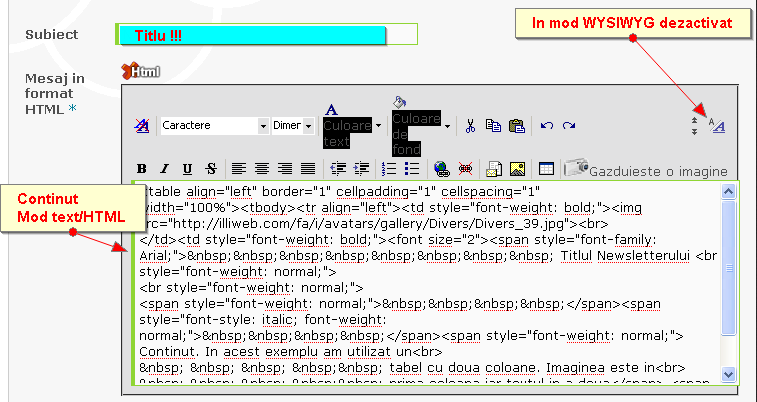 In acest mod puteti completa/modifica codul HTML al Newsletterului dvs. La final puteti alege sa previzualizati mesajul sau sa-l trimiteti direct. Daca ati apasat butonul "Previzualizare", veti fi redirectionat catre o pagina in care veti putea vedea aspectul final al mesajului.  Daca sunteti multumit de rezultat, faceti inca odata click pe butonul Trimite newsletter, iar daca aveti de facut corectii apasati pe Inapoi la editare. Inainte de trimiterea efectiva a mesajului, veti fi informat cu privire la cum va arata mesajul in format text, asa cum il vor vedea membrii al caror client de e-mail nu le permite accesul la formatul HTML.  Ca si la formatul text, o ciorna a mesajului va fi trimisa pe adresa contului fondator, pentru a putea vedea ce vor primi membrii destinatari. Daca sinteti multumit, continuati expedierea catre toti destinatarii selectati la redactarea mesajului. Mesaj de confirmare  Receptionarea si vizualizarea Newsletter-ului In anumite cazuri, destinatarul Newsletter-ului va trebui sa faca click pe un mesaj de avertizare pentru a afisa imaginile din Newsletter (pe Outlook, in general). Vizualizarea Newsletter-ului de catre destinatar   Nota: Va rugam sa fiti foarte atent cui si ce mesaj ii trimiteti, pentru ca odata ce ati trimis newsletter-ul, aceasta functie va fi blocata pina la finalizarea expedierii catre toti destinatarii. Nota: Va rugam sa fiti foarte atent cui si ce mesaj ii trimiteti, pentru ca odata ce ati trimis newsletter-ul, aceasta functie va fi blocata pina la finalizarea expedierii catre toti destinatarii.Daca in acest timp veti incerca sa trimteti un nou newsletter, veti primi un mesaj de eroare.
Succes! |
| Tutorial scris de Lezebre, tradus de lexa Ultima actualizare: 08.03.2013 ~SGSS si Ina Copyright Forumgratuit.ro Nici o parte a acestui tutorial nu poate fi reprodusa, transmisa sau stocata in orice forma fara acordul scris al detinatorului dreptului de autor, in conformitate cu articolul L122-1 apartinand ICC. |
 Subiecte similare
Subiecte similare» Adaugarea unui articol - partea I: redactarea articolului
» Trimiterea emailului de confirmare!!!
» Nu mai pot trimite newsletter
» Cum se trimite un Newsletter
» Eliberarea arhivei Newsletter
» Trimiterea emailului de confirmare!!!
» Nu mai pot trimite newsletter
» Cum se trimite un Newsletter
» Eliberarea arhivei Newsletter
Pagina 1 din 1
Permisiunile acestui forum:
Nu puteti raspunde la subiectele acestui forum
 Acasa
Acasa












 Scris de
Scris de 





